Tekst- widgeten hjelper deg å legge til tekst (inkludert spesialtegn og uttrykksikoner) til e-postkampanjene dine og formatere den i henhold til designbehovene dine.
Hvordan bruke en tekstwidget i en e-postkampanje?
Trinn 1
Naviger til Email Creator
Bruk hovedmenyen til venstre for å opprette en e-post, og deretter naviger til vår e-postbygger.
Trinn 2
Legg til en tekst-widget i e-posten din
Det tomme området til venstre er arbeidsområdet der du designer e-posten din; og området til høyre er Verktøy-området der alle tilgjengelige designelementer vises som Widgets .
For å legge til tekst i e-post, dra og slippe tekst widget til arbeidsområdet (som markert i skjermbildet nedenfor).
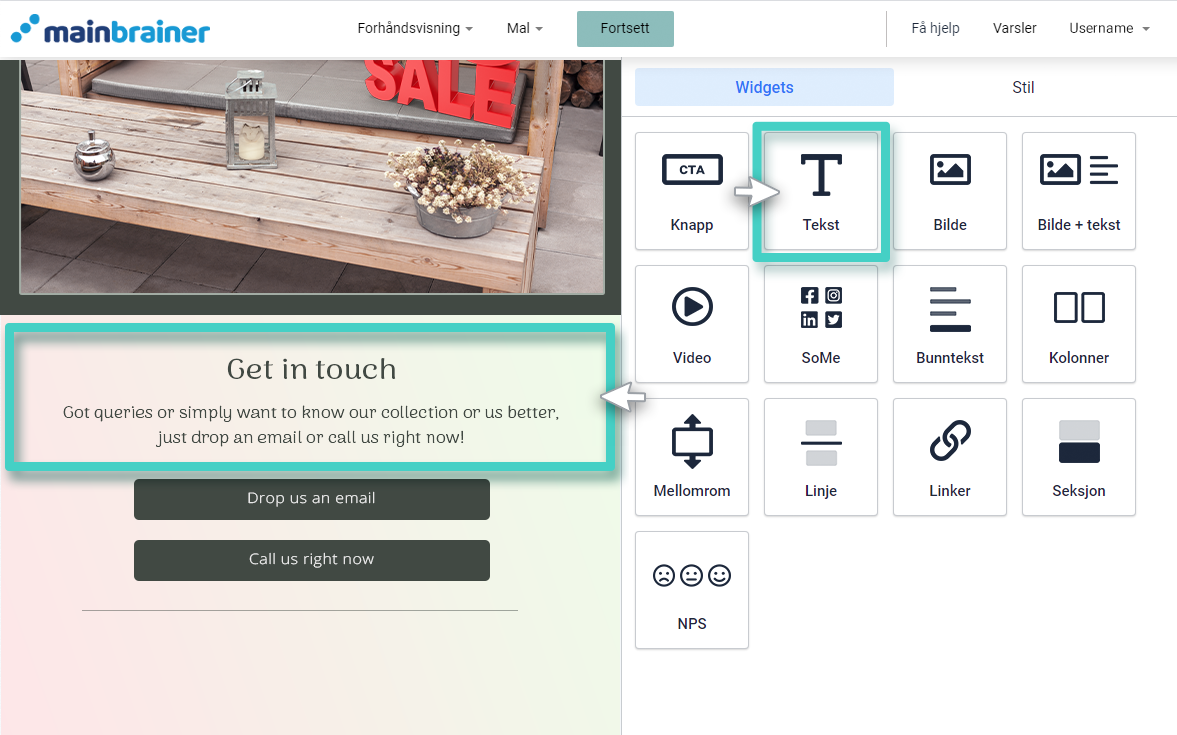
Trinn 3
Skriv inn den aktuelle teksten
Når du slipper widgeten inn i arbeidsområdet vil widget-innstillinger vises på høyre side (som markert iskjermbildet nedenfor).
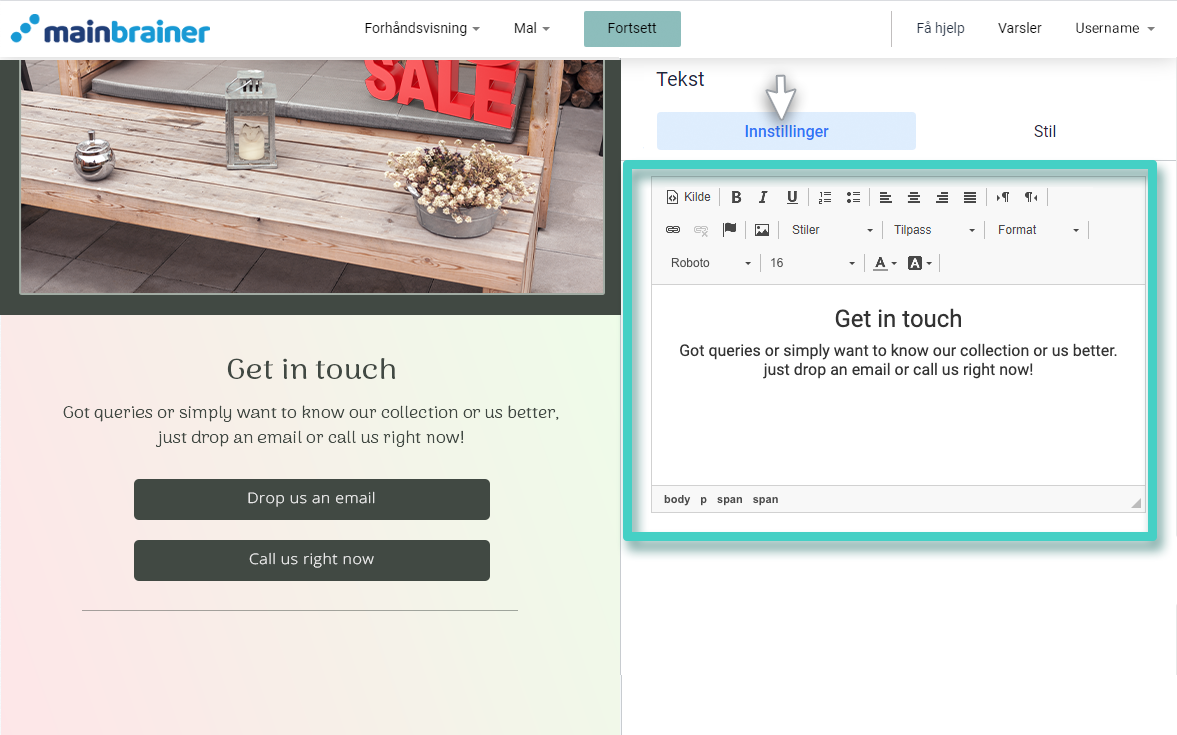
Skriv inn teksten i skrivefeltet. Alle formateringsalternativene du måtte trenge, for eksempel tekstfarge, størrelse, stil, bakgrunnsfarge, justering, etc., er tilgjengelige som tekstredigeringsverktøy i området som er uthevet i skjermbildet ovenfor.
La oss se nærmere på vårt tekstredigeringsverktøy:
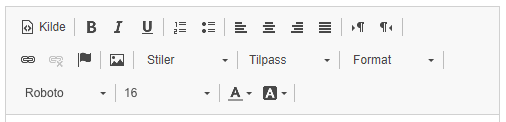
3.1 Verktøy i første rad:
- Kilde (for å bytte tekstredigeringsvisning fra visuelt til kode og omvendt)
- Bold
- Kursiv
- Understrek
- Numeriske kuler
- Symbol Kuler
- Venstre-, Senter-, Høyre- og Justert justering
- Tekstretning (venstre-til-høyre og høyre-til-venstre)
3.2 Verktøy i andre rad
- URL (alternativer for hyperkoblinger) og Unlink Anchor
- Sett inn bilde (lenke på side)
- Dropdown-menyen for tekstformateringsstiler
- Tilpass tagger (legg til flettekoder med informasjon fra CRM, som fornavn, etternavn, e-post osv.)
- Normal (avsnitt, overskrift og flere formateringsstiler)
3.3 Verktøy i tredje rad
- Font
- Skriftstørrelse
- Skriftfarge
- Font bakgrunnsfarge
Trinn 4 – Stil din tekst-widget
Hvis du ønsker å endre fargen på hele tekstfeltets bakgrunn, kan du gjøre det ved å bruke feltet Bakgrunnsfarge for widget under kategorien Stil.
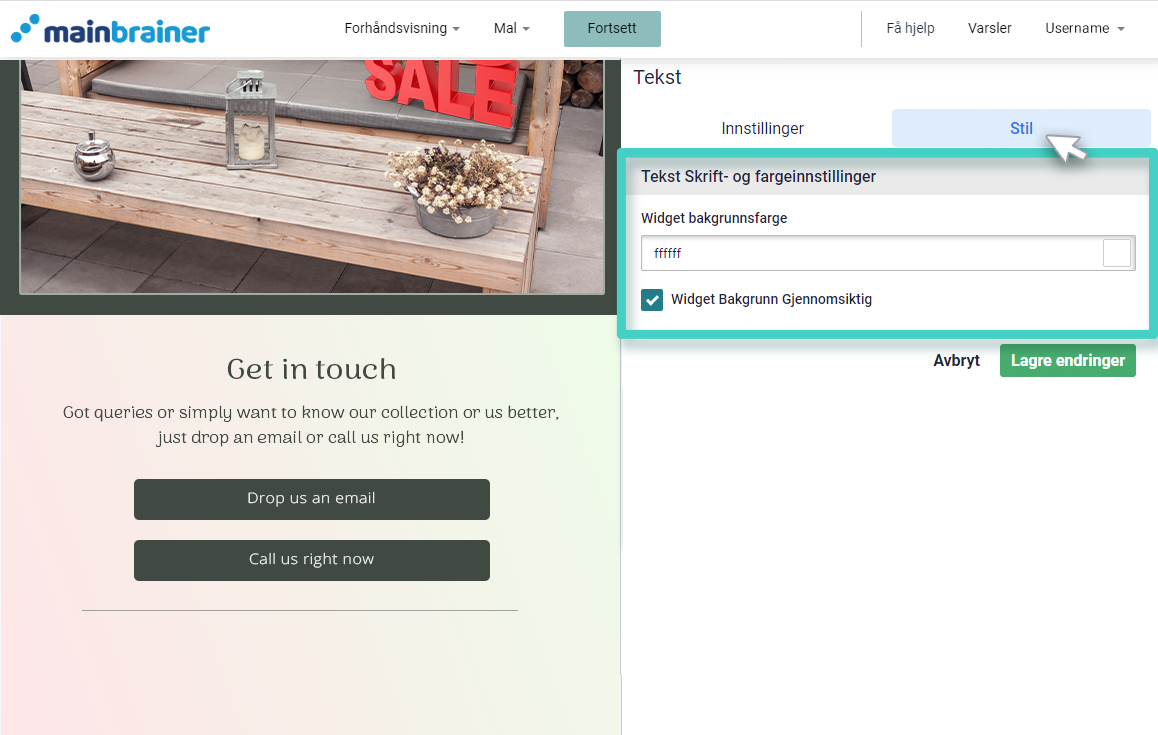
Klikk Lagre, og det er det!
Du har lagt til en tekstblokk i e-posten din!
La oss fortsette og se på hvordan du legger til bilder i en e-post ved hjelp av bildewidgeten !
